안녕하세요. 윈도우11 컴퓨터 절전모드 해제 방법 및 설정 방법을 알아보겠습니다. 컴퓨터 절전모드는 전기를 절약하는 방법으로 일정 대기 시간이 되면 절전 모드를 들어가 소비 전력을 절약할 수 있습니다.
하지만 외부에서 원격 제어를 사용하시려는 분들 또는 자리를 잠깐 비우는데 절전모드로 변경되어 불편하신 분들을 위해서 윈도우11 컴퓨터 절전모드 해제 및 설정 방법을 알려드리겠습니다.
윈도우11 컴퓨터 절전모드 해제 및 설정
윈도우 종류에 때라 조금씩 다릅니다. 이번 시간에는 절전모드 해제 및 설정 방법을 알아보겠습니다.
1. 작업표시줄에 있는 윈도우 아이콘을 클릭한 후 ‘설정’ 아이콘 버튼을 클릭합니다.
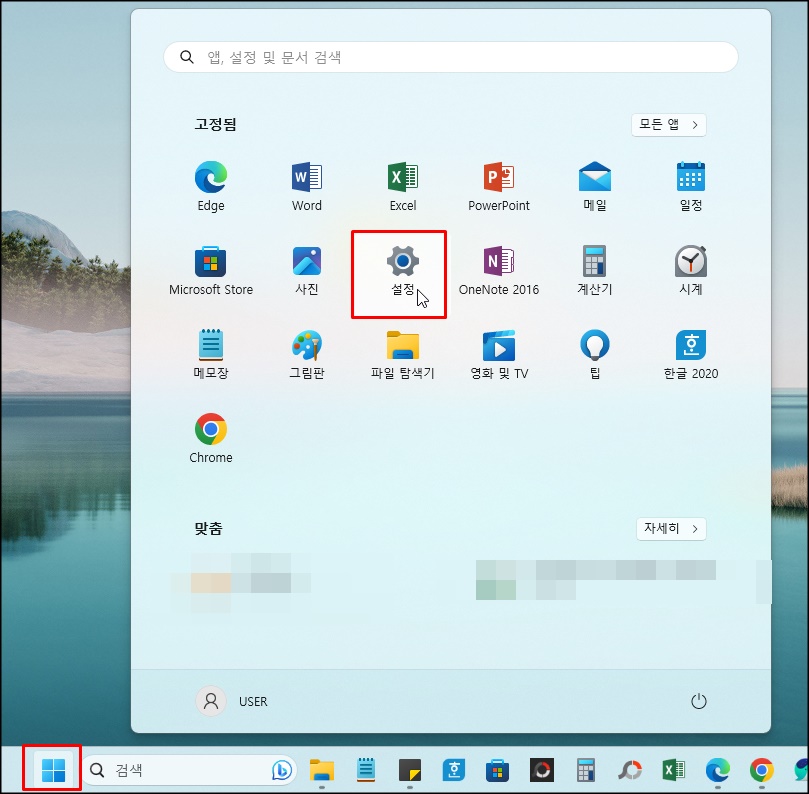
2. 왼쪽에 있는 시스템 메뉴를 클릭하고 ‘전원’ 항목을 클릭합니다.
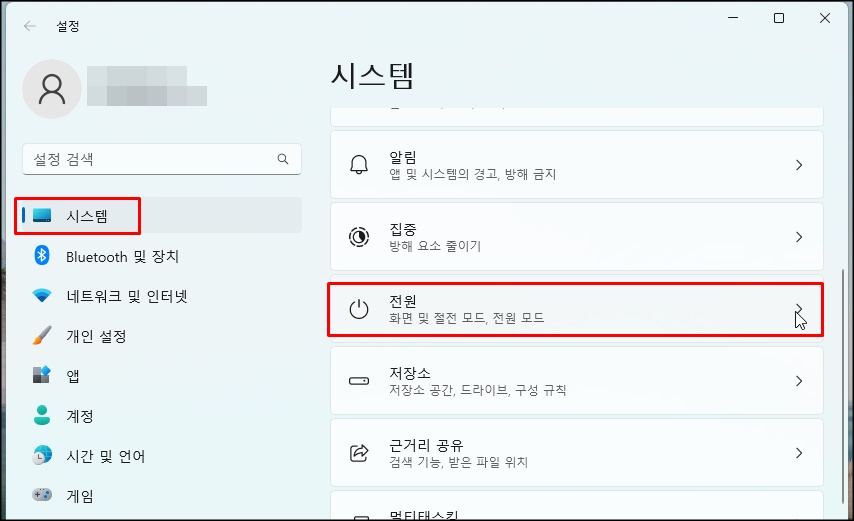
3. ‘화면 및 절전’ 옆에 아래로 된 화살표 모양의 아이콘을 클릭합니다. 화면 끄기 옵션과 절전 상태 전환 옵션 시간을 변경합니다.
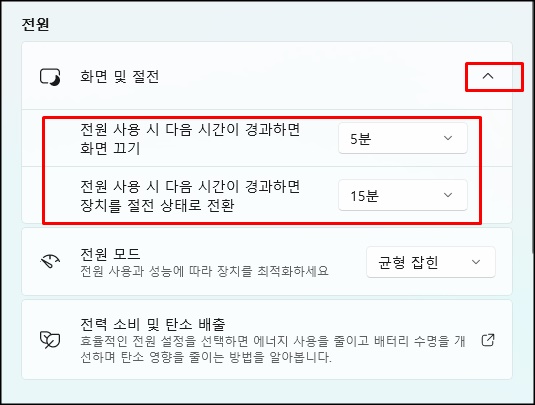
4. 화면 끄기 옆에 있는 시간을 아래로 스크롤 하면 ‘안함’ 모드가 있습니다. 안함으로 컴퓨터 절전모드를 해제시켜 줍니다.
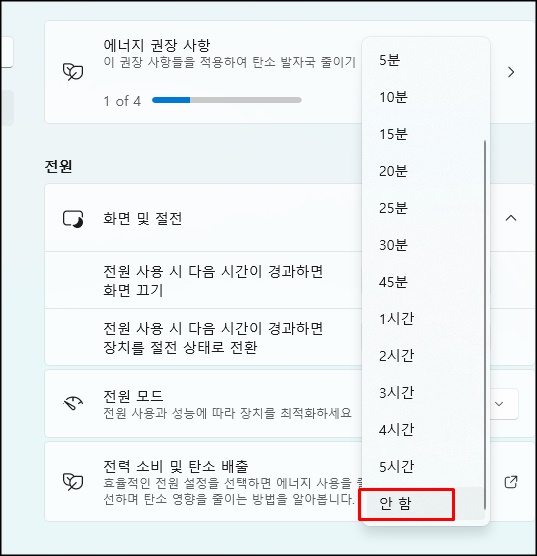
5. 마찬가지로 장치도 절전모드 설정은 ‘안함’으로 변경하면 절전 모드가 해제 됩니다.
정리
노트북 컴퓨터를 사용할 경우 절전모드 설정은 필수라고 생각합니다. 특히 외부에서 배터리만으로 사용할 경우 컴퓨터 화면 절전모드만으도로 배터리를 절약할 수 있기 때문입니다.
하지만 일반 데스크탑 같은 경우 사용하는 환경에 따라서 절전모드를 사용하시는 것이 좋다고 생각됩니다.
컴퓨터를 사용하다가 그냥 잠자리에 들어 컴퓨터가 밤 동안 계속 가동되게 하는 분들이 계신데요. 이런 분들은 컴퓨터 절전 모드를 설정해 사용하시는 것을 추천 드립니다.
외부에서 원격으로 접속할 경우 절전모드일 경우 접속이 잘 안되는 경우가 있기 때문에 해제를 해 놓으시는 것을 추천 드립니다.
사용하시는 환경에 따라 컴퓨터 절전모드 해제 또는 시간 설정을 변경하여 사용하시면 좋을 것 같습니다. 오늘 하루도 즐겁게 보내시기 바랍니다.







